Довольно часто владельцы сайтов сталкиваются с вопросом: как организовать скачивание контента со своего ресурса, например, файлов с изображениями, текстом, архивов и других?
Сделать это абсолютно не сложно, но вы должны быть знакомы с основами таких языков как HTML и PHP.
Начнём с простого примера.
Создайте в корне сайта папку, в которой будут располагаться файлы для скачивания и назовите её, скажем, my_content (или по своему усмотрению). Далее создайте какой-нибудь файл — допустим, это будет архив с названием content.zip ; при этом его содержимое абсолютно не важно: просто создайте и поместите в эту папку.
Теперь откройте код какой-нибудь страницы, на которой имеется изображение и в качестве эксперимента сделайте это изображение ссылкой на созданный файл. Должно получиться примерно так:
HTML: создание изображения со ссылкой для загрузки контента
где в теге прописан адрес вашего файла, а в теге должно быть указано ваше изображение. Так же можно использовать специально созданное изображение в виде кнопки с какой-либо надписью:
Скачать программы для компьютера бесплатно
HTML: создание изображения со ссылкой для загрузки контента в виде кнопки
где в теге точно так же, как и в предыдущем коде, прописан адрес вашего файла, а в теге указано адрес изображения кнопки. Кроме того, вокруг добавляются теги и , создающие кнопку.
Теперь сохраните эту страницу, откройте её на сайте и кликните на изображение (кнопку): через 1-2 секунды откроется диалоговое окно с предложением установить (скачать) данный файл на компьютер.
Точно так же можно сделать ссылкой на скачивание и какой-либо текст; в любом случае браузер «поймёт», что вы хотите скачать указанный в ссылке файл и откроет диалоговое окно.
Казалось бы, на этом можно и закончить статью, ведь желаемый результат достигнут, однако всё не так просто, как кажется: существуют две проблемы:
- в таком варианте не все типы файлов воспринимаются браузером как объект для скачивания;
- адрес скачиваемого файла виден всем пользователям, а это небезопасно.
Рассмотрим эти проблемы по очереди.
Как скачивать различные типы файлов
Файлы типа .zip браузеры сразу же выводят на скачивание, а вот с другими файлами сложнее: программа будет стараться их открыть или показать; например, если кликнуть на ссылку с изображением, браузер откроет это изображение, так уж он устроен.
Возникает вопрос: как сделать, что бы браузер по таким ссылкам не открывал файлы, а сразу открывал диалоговое окно с предложением их скачать? Всё просто: укажите в ссылке атрибут download:
HTML: тег download
Теперь браузер будет понимать, что вы хотите сделать и выведет диалоговое окно.
Зачем нужно скрывать полный путь к скачиваемому файлу
Если в выше приведённом примере вы посмотрите код страницы (сочетание клавиш Ctrl+U), то увидите, что адрес скачиваемого файла лежит в открытом доступе. В некоторых браузерах вообще достаточно навести курсор на изображение и внизу сразу отразится соответствующая ссылка. Чем это плохо?
Как скачивать программы с интернета
Файл, находящийся в открытом доступе, может скачать кто угодно; если вы не хотите, что бы это происходило (например, при платном скачивании), путь к файлу необходимо скрыть. Кроме того, это требование безопасности: не стоит показывать, какие папки есть на вашем сайте!
Как сделать, что бы адрес скачиваемого файла не отражался на странице
Основной смысл описываемого далее метода заключается в том, что доступ к запрашиваемому файлу будет иметь не какой-либо элемент на странице (как в рассмотренных выше кодах), а соответствующий этому элементу скрипт, расположенный на сайте. Проще говоря, кнопка будет запускать специальный скрипт, который уже в свою очередь выведет на экран диалоговое окно с предложением загрузить выбранный контент на компьютер.
Рассмотрим это на примере простого компонента для CMS Joomla, ведь в данном случае тип CMS не играет никакого значения: важно понять общий принцип и слегка адаптировать код под свой сайт.
Будем считать, что папка для хранения скачиваемого контента создана, в ней находится какой-либо контент, поэтому остаётся запретить к ней доступ в файле robots.txt, находящемуся в корне сайта. Для этого в нём нужно дописать всего одну строку и сохранить внесённые изменения:
Disallow: /ваша папка/
Теперь рассмотрим принцип работы системы скачивания с защищённым адресом контента.
Для начала на соответствующей странице нужно разместить блоки с информацией о скачиваемом контенте: какое-либо изображение, название, пояснительный текст и кнопка для скачивания. Код такого блока, независимо от применяемой CMS, будет приблизительно таким:
HTML: блоки со скачиваемым контентом
Весь блок заключён в теги . . Тег рисует разделительную линию; далее идёт пояснительное изображение, так же помещённое в блок . , для которого установлено обтекание по правой стороне (атрибут float); соответственно, справа от изображения располагаются название (теги . ) и пояснительный текст.
Под текстом расположена кнопка, которая при клике отправляет на сервер данные в виде пары имя_кнопки -> её значение (‘btn_1 -> ‘on’). В данном случае отправляемое значение роли не играет, важно какой кнопкой это было сделано, т.е. её имя. Не сложно догадаться, что для второго блока кнопка будет иметь имя btn_2, для третьего — btn_3 и так далее.
Надо понимать, что все блоки, естественно, находятся внутри формы, указывающей параметры отправления данных на сервер:
HTML: форма для отправки данных
При клике на любую кнопку форма отправит на сервер соответствующие данные методом POST. При поступлении запроса контроллер компонента перенаправит эти данные файлу обработчика формы, назовём его ext_download.php , находящемуся в папке под названием process (для других CMS схема может немного отличаться, но суть остаётся прежней).
PHP: файл обработчика формы
. Вторая строка кода (defined. ) относится исключительно к CMS Joomla!
. Обратите внимание: перед любыми действиями с переменными из массива $_POST необходимо проверить, была ли установлена переменная значением, отличным от null — если этого не делать, система может выдать ошибку в версиях PHP выше 7.0! Такая проверка должна проводиться перед первым использованием таких переменных в скрипте.
В начале конструкция if/elseif при помощи функции isset определяет, какая была «нажата» кнопка исходя из наличия в запросе одной из переменных $_POST[‘btn_1’], $_POST[‘btn_2’] или $_POST[‘btn_3’] , после переменным $file и $file_type присваивается имя и тип запрашиваемого файла соответственно.
Особое внимание нужно уделить пути к файлу: из-за особенностей работы функции readfile() указать адрес в виде «чистого» URL нельзя: система просто не сработает; поэтому проще всего воспользоваться переменной $_SERVER[‘DOCUMENT_ROOT’] или (для CMS Joomla) JPATH_BASE .
Далее, если указанный файл существует (13 строка, file_exists($file) ) передаются соответствующие заголовки header , которые дают команду браузеру создать диалоговое окно загрузки и предложить пользователю загрузить файл с определённым именем; за это отвечает строка
PHP: передача заголовков: изменение имени файла
Обратите внимание: в данном случае функция basename($file) подставляет имя исходного файла. Если вы хотите его заменить, то вместо данной конструкции пропишите новое имя, но с тем же расширением.
В конце функция readfile($file) считывает исходный файл и помещает его в буфер обмена.
Так же обратите внимание на завершающую команду exit : без неё система выдаст ошибку!
Теперь пользователь может без проблем скачать на свой компьютер нужный ему файл, а адрес файла не будет отображаться в коде страницы. Как видите, ничего сложного нет и подобный код можно легко установить на любую CMS.
Доработка обработчика формы и кода блоков с информацией о скачиваемом контенте
Возможно, вы заметили, что предложенный код подходит только для сайтов с небольшим количеством скачиваемого контента, например, какой-нибудь вашей программы, книги и так далее. Проблема в том, что для каждого нового файла вам придётся каждый раз дописывать код обработчика, добавляя строки в конструкцию if/elseif , что весьма неудобно, поэтому если на вашем сайте планируется разместить довольно большое количество скачиваемого контента, то необходимо немного изменить код блоков с информацией о контенте и код обработчика формы.
Изменение кода блоков с информацией о контенте
В данном коде (смотрите выше код «HTML: блоки со скачиваемым контентом») нужно изменить аргументы в тегах :
- имена всех кнопок в форме (аргумент name ) сделать одинаковыми, например, btn ;
- значения (аргумент value ) для каждой кнопки сделать разными, например, btn_1, btn_2 и так далее). Зачем это нужно станет понятно позже.
. Здесь может возникнуть вопрос: а будет ли корректно работать скрипт с одинаковыми именами кнопок? Ответ: да, будет. Вы можете в этом убедиться, перейдя вот на эту страницу сайта : там расположены в одной форме три кнопки с одинаковыми именами, но разными значениями; при «нажатии» любой из них будет открываться страница, выводящая переданную методом POST информацию, доказывающую, что данный метод прекрасно работает.
Доработка обработчика формы
Для начала нужно создать новую таблицу в базе данных сайта, в каждой строке которой будет указано в качестве идентификатора (столбец id ) значение аргумента value кнопки, а в других столбцах — название, тип файла (например, my_content.zip ) и путь к нему (например, /my_content/ ).
. Далее в качестве примера будем рассматривать строку из столбцов id, name, type, path — идентификатор, имя файла, тип и путь к файлу (строго в указанном порядке).
При запросе к БД обработчик будет использовать данные, полученные из переменной $_POST[‘btn’] : это переданное на сервер значение аргумента value кнопки, по которому и будет идентифицироваться в столбце id запрашиваемая строка.
Конструкцию if/elseif в обработчике следует убрать, заменив её на код запроса к БД. Ниже рассмотрим пример кода для CMS Joomla; для других CMS это может выглядеть немного иначе, но здесь важно понять смысл происходящего и адаптировать код к своему «движку».
В начале нужно выяснить, какую кнопку «нажал» пользователь; это значение, как уже было сказано выше, находится в переменной $_POST[‘btn’] :
Источник: dzen.ru
Как скачать видео с сайта – все способы




 4.4 Оценок: 12 (Ваша: )
4.4 Оценок: 12 (Ваша: )
Нашли интересный видеоматериал в интернете и хотите сохранить его на компьютер? Эта простая на первый взгляд задача часто оказывается трудновыполнимой. На популярных площадках отсутствует возможность скачивания, а загрузка из незнакомых источников грозит заражением компьютера вирусами. Но тогда как скачать видео с сайта? Из статьи вы узнаете самые быстрые и безопасные способы!
Без использования дополнительного софта
Если загрузка ролика из рунета необходима разово, вам вряд ли захочется устанавливать специальные приложения. Рассмотрим методы, которые этого не требуют:
1. Через специализированный онлайн-сервис
Существует множество ресурсов, позволяющих скачать видео с ВК и других сетевых площадок без программ. Один из наиболее популярных – SaveFromNet. Он позволит вытянуть клип с YouTube, Одноклассников, VK и тп.
Чтобы получить желаемую видеозапись, сначала скопируйте URL-адрес. На странице savefrom.net поместите ссылку в поле для скачивания. Сервис предложит определить формат: MP4, 3GP и др. Когда укажете подходящий вариант расширения, начнётся закачивание ролика.
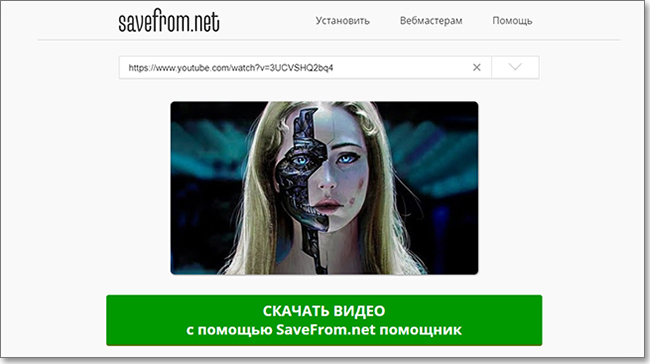
Загрузка ролика через savefrom.net
2. Через инструменты разработчика
Как скачать любое видео с любого сайта на компьютер

Хотите сохранить видеоклип с Ютуба или вытащить трансляцию Твич? Для этого вам потребуется специальное программное обеспечение, расширение для веб-браузера или онлайн-сервис. Инструменты поддерживают различные платформы и позволяют экспортировать результат в определенных форматах. Из этой статьи вы узнаете, как скачать видео с любого сайта за пару кликов и сохранить его на компьютер.
Как скачать видео с любого сайта с помощью программ
Компьютерные программы являются оптимальным решением для закачки видеороликов, так как они не зависят от интернет-соединения и позволяют указать формат файла. Далее представлены лучшие приложения 2021 года для скачивания видеоклипов.
ВидеоМАСТЕР
Приложение для скачивания роликов из интернета, обработки клипов и конвертации файлов. ВидеоМАСТЕР позволит загрузить фильм или телесериал, вытащить видеоклип с YouTube, Vimeo, GetCourse, ВКонтакте, Одноклассников и других платформ. Помимо закачки видеоданных вы сможете обработать материал:
- обрезать лишние фрагменты и удалить ненужные куски видеоролика;
- объединить несколько файлов в один;
- применить эффекты;
- кадрировать изображение;
- переформатировать материал или сжать видеофайл.
Как скачать видео с сайта? Для начала необходимо установить ВидеоМАСТЕР на компьютер. Загрузите конвертер бесплатно с официальной страницы и запустите дистрибутив. Пройдите стандартные этапы инсталляции, и по завершении процесса запустите ПО. Затем следуйте простой пошаговой инструкции:
Шаг 1. Импортируйте видеоролик
В стартовом меню кликните на кнопку «Добавить». В списке выберите «Скачать видео с сайтов».

Укажите папку для сохранения видеофайла. Затем откройте нужную страницу в браузере или с помощью соответствующих значков в программе перейдите на YouTube или ВКонтакте. Найдите нужный видеоролик и скопируйте его URL-адрес в буфер обмена. Затем в верхней части окна кликните на строку «Вставить ссылку».

Введите название ролика, укажите разрешение видеоряда и кликните «Загрузить». Затем закачайте дополнительные видеоклипы или добавьте материал в конвертер.

Шаг 2. Обработайте видеоряд
Приложение содержит различные инструменты для улучшения видеоролика. На левой боковой панели можно воспользоваться инструментами для обрезки клипов и объединения нескольких файлов в один.

Также вы можете открыть раздел «Эффекты». В появившемся окне у вас будет возможность применить фильтры, кадрировать визуальный ряд, наложить картинки и надписи поверх ролика, произвести общие улучшения и настроить скорость воспроизведения.

Шаг 3. Экспортируйте результат
После завершения обработки подготовьте материал к экспорту. Вы можете сжать видеофайл и установить подходящий размер документа. Это пригодится при переносе ролика на флешку или облачное хранилище. Для этого перед конвертацией кликните на надпись «Отличное/Хорошее/Среднее/Низкое качество». Введите желаемый размер документа и закройте вкладку.

Затем в нижней части меню выберите подходящий формат, устройство или сайт. Укажите популярное расширение и модель техники для просмотра на телефоне, планшете, плеере или приставке. Обозначьте папку для вывода видеоданных и кликните «Конвертировать».

Ummy Video Downloader
Программное обеспечение, позволяющее получить видеоматериал по URL-ссылке с канала на YouTube, RuTube и Dailymotion. Приложение позволяет пользователям загружать данные в различных форматах, таких как MP3, MP4, AVI. Также оно содержит опции для извлечения аудио, загрузки всего списка воспроизведения и многое другое.
Минусы Ummy Video Downloader включают в себя:
- отсутствие опций для редактирования видеоматериала;
- скрытая установка ПО без согласия пользователей;
- отслеживание активности просмотра веб-страниц;
- показ навязчивой рекламы.
Чтобы произвести загрузку видеофайла на ПК, выполните несколько простых действий:
- Установите приложение на компьютер с операционной системой Windows.
- Откройте клип в браузере и скопируйте ссылку.
- Запустите ПО и в соответствующую строку вставьте URL-адрес видеоролика.
- Вам будет предложено варианты сохранения.
- Выберите подходящий видеоформат и качество клипа, а затем нажмите кнопку «Загрузить».

Как загрузить видео из интернета через расширения для браузеров
Сохранение видеоданных возможно прямо в браузере: через код или специальное расширение. Первый вариант не подходит новичкам и требуется специальных навыков, поэтому лучше воспользоваться простыми плагинами.
Flash Video Downloader
Расширение для веб-браузеров Google Chrome, Opera и Mozilla Firefox. Оно предназначено для загрузки широкого спектра файлов через Интернет. С его помощью вы сможете скачивать клипы со страницы более 1000 платформ, а также загружать любые типы мультимедиа: аудио, флэш-данные и многое другое.
Загрузка видеоматериала из Интернета с помощью Flash Video Downloader очень проста и понятна. Для закачки необходимо следовать инструкции:
- Установите расширение в браузер.
- Перейдите на веб-страницу с материалом.
- Кликните на значок софта: в выпадающем блоке отобразятся список документов, доступных для скачивания.
- Выберите формат и подходящее разрешение. Запустите закачку.

Недостатком плагина является то, что он не способен вытащить файлы, защищенные авторскими правами. Также некоторые пользователи отметили долгую загрузку и снижение качества видеодорожки.
Video Downloader for Chrome
Один из лучших загрузчиков видеоклипов для Chrome. Он позволяет сохранять понравившиеся фильмы одним щелчком мыши без оплаты премиум-версий. Кроме того, вы можете добавить найденные ролики в свой список, чтобы воспроизводить их в любое время.
Минусом загрузчика является невозможность вытащить клипы с YouTube. Также он предлагает меню только на английском языке.
Для применения плагина, выполните несколько простых действий:
- Откройте официальный магазин Хрома и установите Video Downloader.
- Перейдите на страницу с роликом и кликните на значок софта.
- В списке выберите нужный видеофайл и нажмите «Download».

Как скачать любое видео с сайта онлайн
Как скачать видео с любого сайта без программ? Загрузите видеоклип с помощью простых онлайн-сервисов. Они способны быстро найти видеоматериал по ссылке и предложить для скачивания несколько вариантов.
videograbber.net
Простой загрузчик видеороликов, позволяющий закачать материалы с Vimeo, YouTube, Dailymotion. Также он способен конвертировать видеофайлы и снимать действия, происходящие на экране. VideoGrabber подходит начинающим пользователям, однако интерфейс платформы представлен только на английском языке. Также без регистрации у вас будет работать ограниченный набор функций.
Чтобы вытащить видеоклип, откройте официальную страницу сервиса, а затем выполните следующие действия:
- Введите адрес в соответствующий блок.
- Кликните на подходящую ссылку для скачивания.
- Укажите папку и название документа.

savefrom.net
Веб-платформа и плагин для браузера, который способен загрузить ролики по ссылке. Для закачки будут доступны материалы с YouTube, ВК, Одноклассников и т.д. Из минусов онлайн-ресурса можно отметить то, что при использовании платформы происходит загрузка вредоносных объектов.
Для скачивания ролика, перейдите на SaveFrom. Затем следуйте инструкции:
- В соответствующую строку вставьте URL-адрес.
- Выберите подходящий формат и укажите нужное разрешение.
- Нажмите на кнопку «Скачать».

Заключение
Теперь вы знаете, как без проблем скачать видео с интернета. Разнообразие вариантов большое, но оптимальным решением будет приложение ВидеоМАСТЕР. Оно не зависит от качества сети, безопасно для использования на компьютере, позволяет настроить формат и параметры сохранения. Также оно включает в себя инструменты для редактирования и улучшения визуального ряда. Установите программу прямо сейчас и попробуйте все функции, которые она предлагает!
Источник: xchip.ru